NO.1
打印是制作Excel表格的一种最终输出操作,我们所有的制作都将体现在打印纸上面。
那么如何实现这个功能呢?
通常通过打印按钮来进行操作,下面介绍一下Range对象下面的两个打印相关的方法。
一个是PrintOut 打印输出,一个是PrintPreview打印预览。
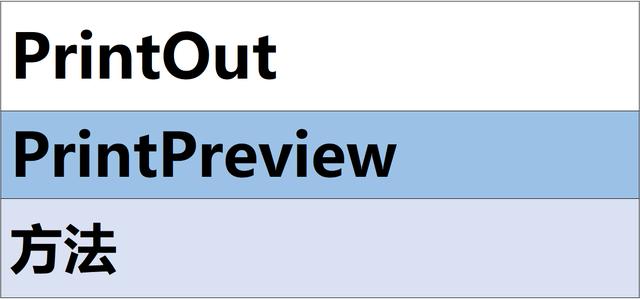
NO.2
此两个方法也十分简单,不用多过理解就会明白。
其方法和参数如下图:
PrintPreview方法
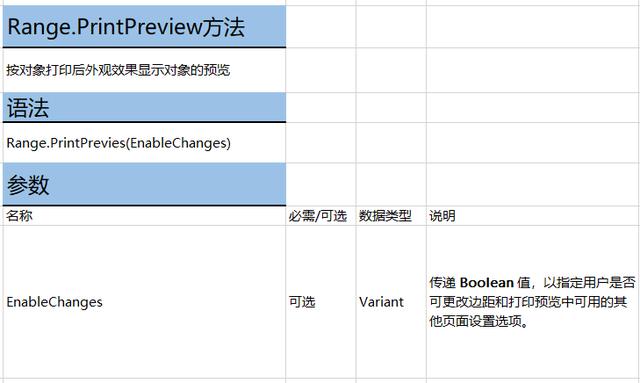
PrintOut方法
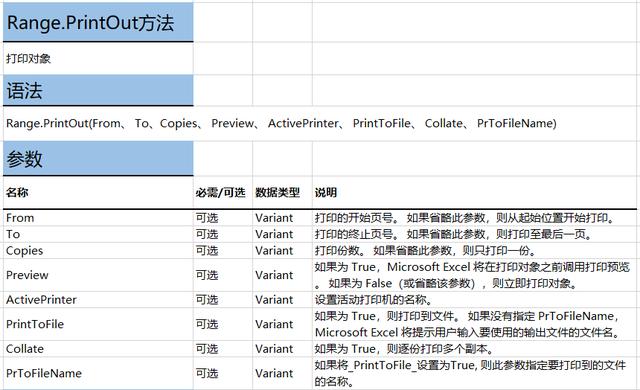
如果实在不想设置,就默认不写参数,一般也适合通常的打印需求了。
下面举例介绍一下
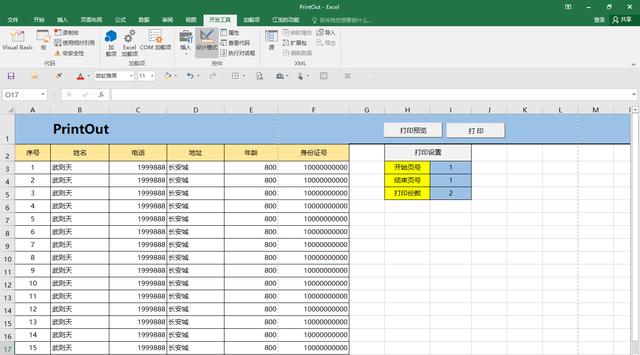
NO.3
本例中可任意选择打印区域,打印起始页、结束页和打印份数是一定要选一个范围:1~2147483647。
其实我们在实际应用的时候,以默认方式即可以,如果想打印某页,就把起始和结束页都设置为同样页数就是可以。
NO.4
打印按钮代码
Private Sub PrintOuts()Dim Topi As Integer, Endi As Integer, Snum As IntegerDim R As RangeSet R = Range("I3")Topi = R.Value'定义起始页Endi = R.Offset(1, 0).Value'结束页Snum = R.Offset(2, 0).Value'打印份数With Selection.PrintOut from:=Topi, to:=Endi, copies:=Snum, preview:=TrueEnd WithEnd Sub---END---
打印也是一个很重要的设置功能,利用得好可以体现出Excel制作方面的一个技巧是否熟练。
当然输出一个漂亮的页面,真得很有必要,文如其人。
欢迎关注、收藏






 本文介绍了Excel中使用Range对象的PrintOut和PrintPreview方法进行打印输出和预览的操作。这两个方法简单易懂,适用于常规打印需求。通过设置打印区域、起始页、结束页和打印份数,可以实现灵活的打印控制。示例代码展示了如何使用这些方法,帮助提升Excel制作的技巧,实现专业且美观的打印效果。
本文介绍了Excel中使用Range对象的PrintOut和PrintPreview方法进行打印输出和预览的操作。这两个方法简单易懂,适用于常规打印需求。通过设置打印区域、起始页、结束页和打印份数,可以实现灵活的打印控制。示例代码展示了如何使用这些方法,帮助提升Excel制作的技巧,实现专业且美观的打印效果。
















 967
967

 被折叠的 条评论
为什么被折叠?
被折叠的 条评论
为什么被折叠?








